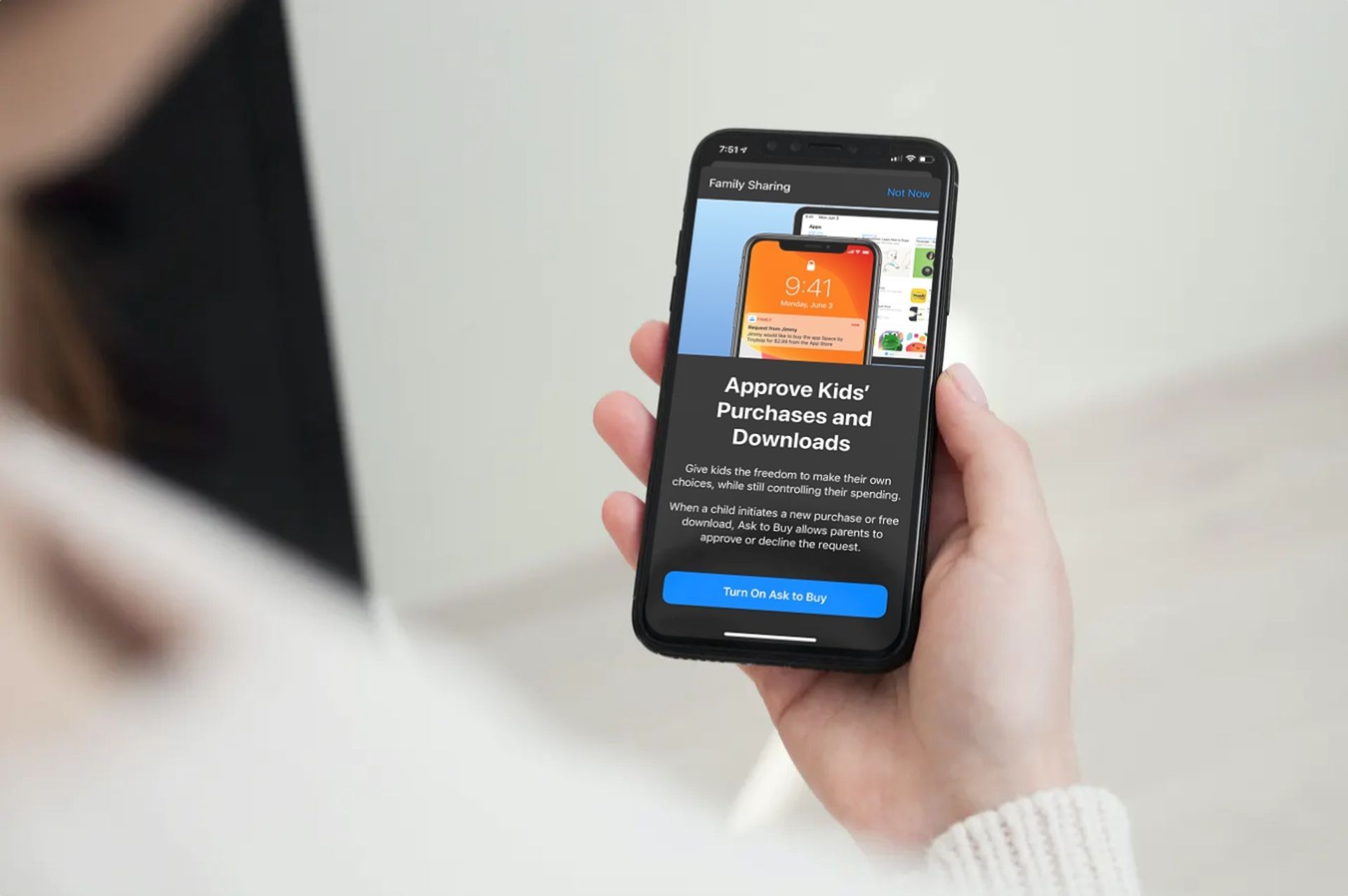Cosa fare quando si verifica l’errore “Chiedi di acquistare non funzionante in iOS 16”? Abbiamo le risposte qui sotto. Comprendere il problema e identificarne la causa può aiutare a trovare una soluzione adeguata. Pertanto, affrontiamolo prima di continuare.
Chiedi di acquistare non funziona in iOS 16: possibili motivi
Se sei curioso di sapere cosa sta causando il malfunzionamento di Chiedi di acquistare, ci sono diversi fattori da considerare come contenuti non supportati, impostazioni errate e persino bug del software. Pertanto, potrebbe essere necessario esplorare più soluzioni per risolvere il problema.
Secondo i rapporti, alcuni utenti lo hanno menzionato Chiedi di acquistare sta richiedendo la verifica dell’età anche dopo averla configurata correttamente, mentre altri hanno dichiarato di non ricevere la notifica di approvazione. Inoltre, alcuni hanno segnalato che alcuni articoli non sono compatibili con questa funzione. Abbiamo esaminato ogni reclamo e fornito potenziali soluzioni per risolvere i problemi.
Chiedi di acquistare non funziona in iOS 16: come risolverlo?
Segui questi passi:
- Controlla se il contenuto è supportato
- Verificare l’età del bambino se richiesto
- Controlla Centro notifiche
- Controlla il tuo ID Apple
- Verifica l’ID Apple utilizzato per gli acquisti
- Alcuni acquisti non sono consentiti quando Ask to Buy è attivo
- Chiedi di acquistare non viene visualizzato in alcune situazioni
- Verifica che Chiedi di acquistare sia compatibile con il tuo dispositivo
- Disattiva/Attiva Chiedi di acquistare
- Riavvia i tuoi dispositivi
- Ripristina il tuo iPhone o iPad
- Esci dall’ID Apple e accedi di nuovo
- Ripristina le impostazioni di fabbrica del tuo iPhone o iPad
- Aggiorna il sistema operativo
Controlla se il contenuto è supportato
Inizia verificando che il contenuto sia compatibile con la funzione Chiedi di acquistare. Tieni presente che Ask to Buy non supporta alcun contenuto proveniente da istituti scolastici.
Verificare l’età del bambino se richiesto
Tieni presente che i requisiti di età possono variare in base alla località. Pertanto, in alcuni paesi come la Corea del Sud, potrebbe essere necessario verificare l’età del bambino anche dopo aver configurato Chiedi di acquistare.
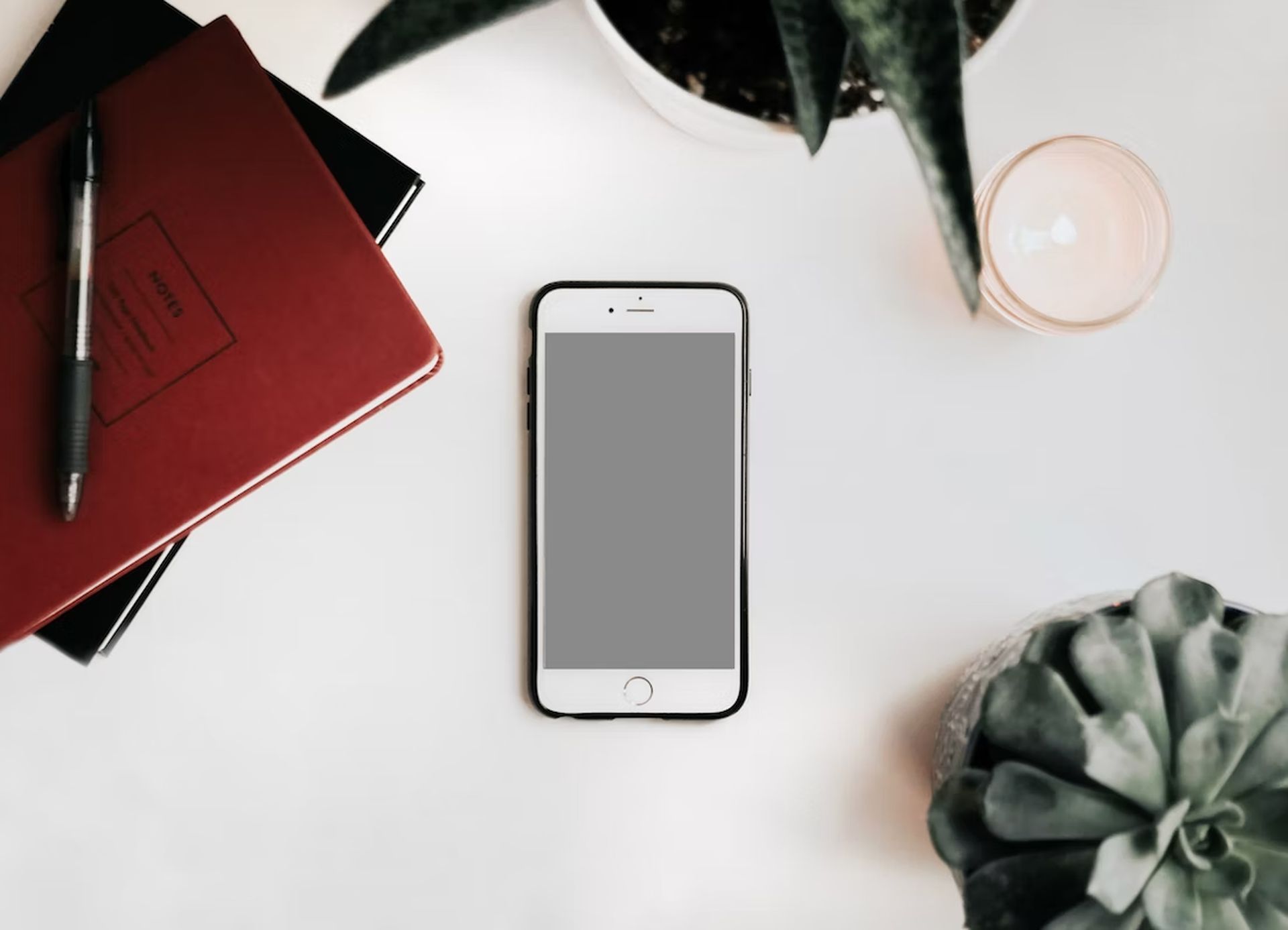
Controlla Centro notifiche
Se non ricevi richieste Chiedi di acquistare sul tuo iDevice, assicurati di controllare il Centro notifiche.
- Sulla schermata di blocco dell’iPhone: Scorri verso l’alto dal centro dello schermo per accedere al Centro notifiche.
- Sugli altri schermi dell’iPhone: Scorri verso il basso dalla parte superiore centrale e scorri verso l’alto per visualizzare le notifiche.
- Su Mac: Fai clic sulla lettura di data/ora nell’angolo in alto a destra dello schermo o scorri verso sinistra con due dita dalla destra del trackpad per accedere al Centro notifiche.
Controlla il tuo ID Apple
“Se tuo figlio riceve il messaggio “Impossibile chiedere il permesso”, verifica le impostazioni di Condivisione famiglia (app Impostazioni -> Banner ID Apple -> Condivisione famiglia) e assicurati di aver effettuato l’accesso con l’ID Apple corretto (app Impostazioni -> Apple striscione identificativo).
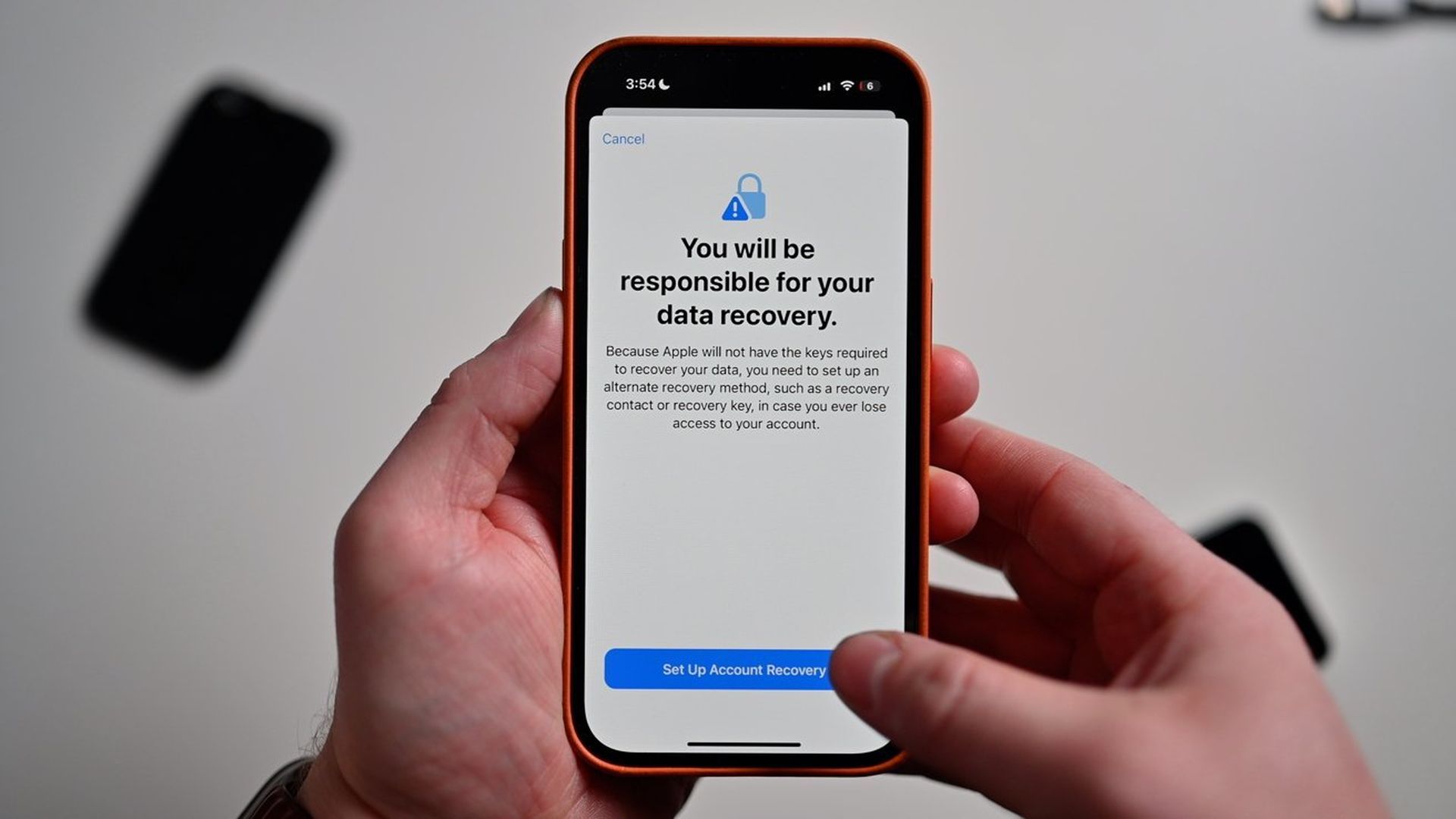
Verifica l’ID Apple utilizzato per gli acquisti
Assicurati di aver effettuato l’accesso all’App Store, all’Apple Books, all’app Apple Music e all’app Apple TV utilizzando lo stesso ID Apple che hai selezionato per condividere contenuti con i membri della tua famiglia.
Alcuni acquisti non sono consentiti quando Ask to Buy è attivo
Ricorda che quando Chiedi di acquistare è abilitato, alcuni acquisti non sono consentiti, come ad esempio:
- riscontri di iTunes
- Regali iTunes
- Donazioni
Chiedi di acquistare non viene visualizzato in alcune situazioni
Dovresti essere consapevole come utente che le seguenti circostanze non comportano la richiesta Chiedi di acquistare:
- Scarica contenuti multimediali dai precedenti acquisti di un genitore
- Inserisci un codice prodotto da utilizzare

Verifica che Chiedi di acquistare sia compatibile con il tuo dispositivo
Assicurati che la funzione Chiedi di acquistare possa essere utilizzata sul tuo smartphone. L’utilizzo di questa funzione di controllo parentale richiede iOS 8 o successivo su iPhone, iPad e Mac, nonché OS X Yosemite o successivo su Mac.
Disattiva/Attiva Chiedi di acquistare
Molte persone che avevano riscontrato lo stesso problema sono state in grado di risolverlo attivando/disattivando la funzione Chiedi di acquistare. Non c’è alcun rischio nel provarlo visto quanto è semplice.
- Su un iPad o iPhone: Apri l’app Impostazioni, seleziona Famiglia, membro della famiglia, quindi disattiva l’interruttore Richiedi approvazione acquisto. L’interruttore dovrebbe quindi essere attivato dopo un po’ di ritardo.
- Avvia Impostazioni di sistema su un Mac e seleziona Famiglia > Bambino > Chiedi di acquistare dalla barra laterale. Quindi, disattivare l’opzione Richiedi approvazione acquisto. Aspetta un po ‘e poi attiva l’interruttore.
Riavvia i tuoi dispositivi
Il soft reset è stato a lungo un’opzione affidabile per risolvere problemi strani. Quindi assicurati di provarci.
Ripristina il tuo iPhone o iPad
Il ripristino software non è altrettanto efficace del ripristino hardware, noto anche come ripristino forzato o riavvio forzato. Dovremmo fare lo stesso e dargli una possibilità.
- Per iPhone 8/iPhone X o successivi e iPad senza tasto Home: Premere e rilasciare rapidamente il pulsante di aumento del volume, quindi premere e rilasciare rapidamente il pulsante di riduzione del volume. Infine, tieni premuto il pulsante laterale/superiore fino a quando il logo Apple non appare sullo schermo.
- Per iPhone 7/7 Plus: Tieni premuto il pulsante laterale e il pulsante di riduzione del volume fino a quando il logo Apple non viene visualizzato sullo schermo.
- Per iPhone 6s o iPad con pulsante Home: Tieni premuti contemporaneamente il pulsante Home e il pulsante laterale/superiore finché non viene visualizzato il logo Apple.

Esci dall’ID Apple e accedi di nuovo
Un’altra soluzione efficace per risolvere il problema con Ask to Buy non funzionante è disconnettersi e rientrare nel proprio ID Apple.
- Su iPhone e iPad: Vai all’app Impostazioni -> Banner ID Apple -> Esci. Quindi, accedi nuovamente al tuo account.
- Su Mac: Apri l’app Impostazioni di sistema -> Banner ID Apple -> Esci. Su macOS Monterey o versioni precedenti, vai all’app Preferenze di Sistema -> ID Apple -> Esci.
Prima di uscire dal tuo account Apple, il sistema ti chiederà di salvare una copia di dati importanti come calendari e promemoria. È importante assicurarsi che tutti i dati necessari vengano salvati prima di uscire dall’account.
Ripristina le impostazioni di fabbrica del tuo iPhone o iPad
Se non riesci a utilizzare la funzione “Chiedi di acquistare”, una soluzione è eseguire un ripristino delle impostazioni di fabbrica sul tuo iPhone. Questo può risolvere molti problemi complessi. Per fare ciò, vai all’app Impostazioni sul tuo dispositivo, vai a Generale, seleziona Trasferisci o Ripristina, scegli Ripristina e quindi conferma “Ripristina tutte le impostazioni”.

Aggiorna il sistema operativo
Se non è stata ancora trovata alcuna soluzione, è possibile che un raro bug del software stia causando il malfunzionamento della funzione “Chiedi di acquistare” sul tuo dispositivo. Per risolvere questo problema, prova ad aggiornare il software poiché gli aggiornamenti spesso includono correzioni di bug e miglioramenti delle prestazioni.
- Su un iPhone o iPad: Vai all’app Impostazioni, seleziona Generale, quindi Aggiornamento software e scarica e installa l’ultimo aggiornamento iOS o iPadOS.
- Su Mac: Se utilizzi macOS 13 Ventura o versioni successive, vai all’app Impostazioni di sistema, seleziona Generale, quindi Aggiornamento software e scarica e installa l’ultimo aggiornamento di macOS.
- Su macOS 12 Monterey o versioni precedenti: Apri l’app Preferenze di Sistema, seleziona Aggiornamento software e segui le istruzioni per l’aggiornamento.
Conclusione
Saremmo lieti di sapere che hai risolto con successo il problema “Chiedi di acquistare non funziona in iOS 16”. Puoi anche scoprire le novità dell’ultimo aggiornamento iOS 16.3 di Apple visitando il nostro ultimo articolo!
Source: Chiedi di acquistare non funziona in iOS 16: come risolverlo?